Parallels Desktop 完整评测:Parallels Desktop 18 中的新功能
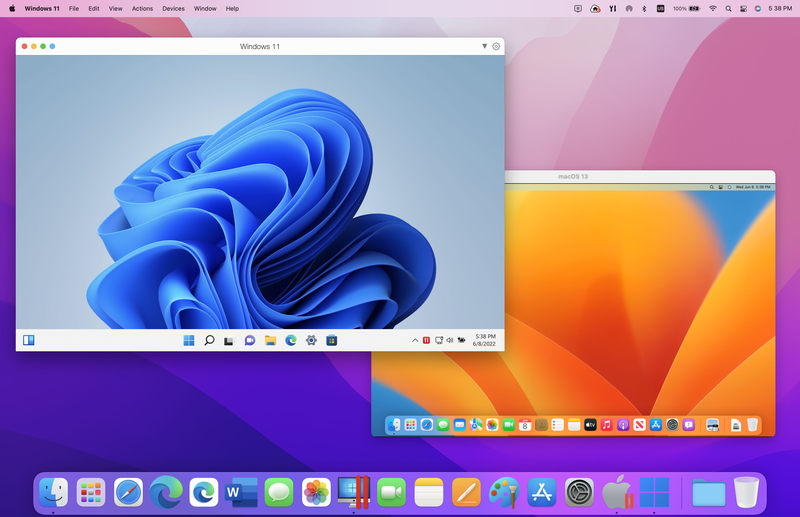
 概览
概览
专家评级
优点
- 每年更新周期。
- 可以选择永久许可证或订阅。
- 版本 18 可以轻松安装 ARM 版本的 Windows 11。
缺点
- 最新版本价格上涨。
- 虚拟机需要大量内存和处理器能力。
我们的结论
价格有所上涨,但由于在 ARM 上运行 Windows 的过程得到简化,对于 M 系列 Mac 来说有个好消息。最新更新巩固了 Parallels Desktop 作为需要在 Mac 上运行 Windows 软件的 Mac 用户的最佳选择的地位。
对于许多 Mac 用户来说,运行 Windows 应用程序是必需的。也许您的雇主使用仅适用于 Windows 的软件,或者要求使用依赖于某些仅限 Windows 技术的网站。或者您可能想在 Mac 上玩 Windows 游戏。或者,您可能需要在替代操作系统上测试应用程序和服务 – 将 macOS 与 Windows 一起安装的唯一方法是在 Mac 上,因为 Apple 不允许将 macOS 安装在其他任何操作系统上。
当 Apple 于 2006 年转向使用 Intel CPU 时,由于 Apple 自己的 Boot Camp 的推出,在 Mac 上运行 Windows 变得更加容易,这使得用户可以轻松地在 Mac 上本地运行 Windows 和 macOS。但时代已经变了,苹果现在已经从英特尔过渡到自己的 M 系列芯片,并离开了 Boot Camp,因为它不是 M 系列 Mac 的选择。 (仍然使用英特尔处理器的 Mac 仍然可以使用 Apple 的 Boot Camp 进行双启动,并在 Windows 和 macOS 之间切换)。
幸运的是,对于那些想要在 Mac 上运行多个操作系统的用户来说,还有其他选择,其中最好的选择之一就是 Parallels Desktop。
Parallels Desktop for Mac 是在 macOS 中运行来宾操作系统的出色解决方案,并且由于定期的年度更新周期(通常与 macOS 本身的更新一致),Parallels Desktop 最近在 Mac 虚拟化市场中占据了主导地位年。
这并不是说一切都是一帆风顺的。转向基于 ARM 的 M 系列芯片还意味着运行非 ARM 版本的 Windows 会出现问题。但幸运的是,Windows 有 ARM 版本,尽管掌握它一直是一个挑战(到目前为止)。
Parallels Desktop 的最新更新是版本 18,我们将在下面讨论此版本中的新增功能,然后再介绍多年来推出的 Parallels Desktop 中的一些最佳功能。
Parallels Desktop 18 有哪些新功能?
与往常一样,Parallels Desktop 每年都会更新,以配合最新版本 macOS 的发布。因此,正如预期的那样,新的 Parallels Desktop 18 现在与 macOS Ventura(既作为主要”主机”操作系统,又作为”访客”虚拟机)以及最新版本的 Windows 11 兼容。 ,当 Apple 开始推出基于自己的”Apple Silicon”芯片的新 Mac 时,出现了一个问题,因为在配备 M1 或 M2 处理器的 Mac 上运行的 Parallels 不再能够运行 Intel 版本的 Windows(或使用现有的 BootCamp)分区以创建 Windows 虚拟机)。
有一个 Windows 版本,称为 WoA,或 Windows On ARM,它使用与 Apple 的 M1 和 M2 芯片相同的 ARM 技术,并且可以在配备这些芯片的 Mac 上运行。然而,WoA 通常不会授权给个人用户,这意味着 M1 和 M2 Mac 的所有者如果想在 Mac 上运行 Windows,将面临技术和许可问题。
值得庆幸的是,Parallels Desktop 18 似乎终于解决了这些问题,现在可以直接在 Parallels 内部下载和购买 ARM 版本的 Windows 11。您需要做的就是:
- 按”从 Microsoft 获取 Windows 11″按钮。
- Parallels 将为您的 Mac 下载相关版本的 Windows 11(如果您的 Mac 配备 ARM 处理器,则它将下载 ARM 版本的 Windows 11)。
- 然后,您可以使用 Windows 虚拟机中的 Microsoft Store 应用购买许可证或使用现有的 Windows 11 许可证(如果您有)。
Parallels 确认 Microsoft 不会区分 Windows On Intel 和 Windows On Arm,因此 Windows 11 许可证可用于任一版本。有关 Parallels 网站位于此处。
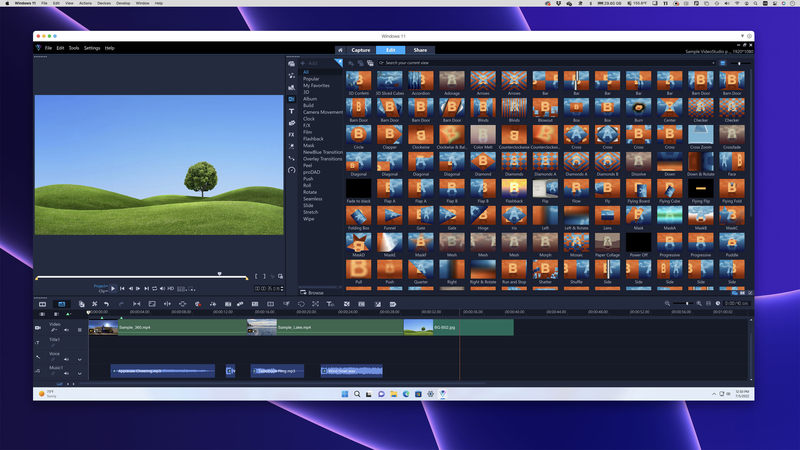
相似之处
Parallels 还指出,Windows On ARM 现在允许您运行最初为 Intel 版本的 Windows 编写的大多数较旧的软件和应用程序,因此在运行使用 Windows On ARM 的虚拟机时不应该出现任何兼容性问题。
在高端 Mac 上,例如配备 M1 Max 和 Ultra 芯片的 Mac Studio,您现在可以将虚拟机配置为使用最多 62GB 内存和 18 个 CPU 内核,以提供更高的性能。不幸的是,Parallels 告诉我们,M1 和 M2 芯片上的多个 GPU 核心仅由 macOS 本身控制,因此 Parallels 不允许您指定虚拟机使用的 GPU 核心数量。
其他新功能包括对 macOS Ventura 中的 Stage Manager 的支持,以便您的 Windows 应用程序将与所有 Mac 应用程序一起隐藏在屏幕一侧。还改进了对 USB 音频和视频捕获设备的支持,甚至还改进了对 Windows 游戏的游戏控制器的支持。
Parallels Desktop 18 商业版包含新功能,可帮助大型组织向多个用户快速部署 Parallels 虚拟机,而面向开发人员的专业版则提供改进的网络功能和命令行界面,以加快测试速度。
对于配备 M1 或 M2 处理器的 Mac 用户来说,这都是好消息,但也有一些坏消息,因为 Parallels Desktop 18 的价格多年来首次上涨。面向家庭用户和学生的标准版现售价为每年 99.99 美元/89.99 英镑,专业版售价为 119.99 美元/99.99 英镑,商业版售价为 149.99 美元/119.99 英镑。
Parallels Desktop 完整评论
Parallels Desktop 是一款虚拟化软件,可让您在 Mac 上创建运行 Windows 和其他操作系统的虚拟机(或 VM),就好像它们是另一个 Mac 应用程序一样。与 Apple 的 Boot Camp 不同(这意味着您必须完全关闭 Mac 端的功能,然后将 Mac 重新启动到 Windows),Parallels 允许您同时并行运行 Mac 和 Windows 应用程序。
这意味着您可以在 Mac 桌面上浮动的自己的窗口中查看 Windows 桌面,将 Windows 扩展到全屏尺寸,以便完全隐藏 Mac 桌面,甚至可以将 Windows 缩小到位于桌面上的小预览。 Mac 桌面上的一角,以便您在使用其他 Mac 应用程序时可以关注 Windows 端的情况。
多年来,Parallels Desktop 已经获得了丰富的功能,这些功能充分利用了多个操作系统可以并行运行的事实。例如,版本 17 改进了在 Windows 和 Mac 应用程序之间复制和粘贴文本和图形的能力,您也可以直接从 Photos 和 Safari 等 Mac 应用程序将图像拖放到 Windows 中。
 您可以在 Mac 和 Windows 应用程序之间进行剪切和粘贴。
您可以在 Mac 和 Windows 应用程序之间进行剪切和粘贴。
相似之处
Parallels 还尝试通过其 Coherence 模式让用户的操作尽可能简单,该模式允许 Windows 应用程序与本机 macOS 应用程序无缝共存,而不是在单独的 VM 窗口中共存。
顺便说一句,您不仅可以使用 Parallels 运行 Windows。有许多受支持的操作系统,其中许多可以免费下载和使用,例如 BSD Unix、Ubuntu、Debian 和不同版本的 Linux。多年来,Parallels 改进了对这些操作系统的支持,并进行了幕后改进,可以帮助您管理多个虚拟机。
如果您想知道 Linux 到底是什么,通过 Parallels 安装和使用版本是一种相对轻松的尝试方法。下载一个版本的 Linux,设置虚拟机,安装操作系统并进行测试。如果你喜欢它,请将它保留在身边。如果您不喜欢它,只需从硬盘驱动器中扔掉该虚拟机的文件即可,它就永远消失了。
运行 Windows
毫无疑问,大多数使用 Parallels 的人都是为了在 Mac 上运行 Windows,而 Parallels 使您只需点击几下即可轻松地将旧版 Windows 虚拟机升级到最新版本。
然而,自从苹果公司从英特尔转向自己的基于 ARM 的 M 系列芯片以来,运行 Windows 变得更加困难。 X86 版本的 Windows 无法在 ARM 上运行。幸运的是,有 ARM 版本的 Windows,幸运的是,正如我们上面所说,Parallels Desktop 18 让用户更容易掌握这个虚幻版本的操作系统。
如果您拥有 Intel Mac,您仍然可以运行大多数版本的 Windows,甚至可以追溯到 Windows XP。这并不是说在旧款 Mac 上运行 Windows 不会出现问题。例如,Windows 11 需要名为 TPM 2.0 的特殊安全芯片才能运行,而 Mac 则缺乏这种芯片,但 Parallels 17 通过添加可与 Windows 11 及其 BitLocker 数据加密功能配合使用的虚拟 TPM 芯片找到了解决此问题的方法。
如需了解更多信息,请阅读您需要了解的有关在 Mac 上运行 Windows 的所有信息。还有在 Mac 上运行 Windows 的最佳选项的汇总。
运行多个版本的 macOS
您不仅可以在虚拟机中运行 Windows、Linux 等操作系统。还可以运行 macOS 版本作为主机(Mac 上的主要操作系统)和来宾虚拟机 (VM)。这意味着您可以先将最新版本的 macOS 作为虚拟机运行(或测试最新的 Beta 版本),然后再决定是否将其完全安装到您的 Mac 上。
M 系列 Mac 再次存在一些限制,因为它们无法运行早于 macOS Big Sur 的任何版本,因为这是为基于 ARM 的系统编写的第一个 macOS 版本。
 在较旧的基于 Intel 的 Mac 上,您可以运行旧版本的 macOS。
在较旧的基于 Intel 的 Mac 上,您可以运行旧版本的 macOS。
性能
在 Mac 上的虚拟机中运行 Windows 或 Linux 时,良好的性能至关重要,因此多年来 Parallels 对内存分配和图形性能进行了改进。
同时在 Mac 上运行两个(或更多)操作系统意味着您需要充足的内存、磁盘空间,尤其是处理器能力,才能高效运行虚拟机。幸运的是,现代多核处理器可以使用虚拟化毫无问题地运行常规应用程序,例如 Windows 版本的 Microsoft Word 或 Excel。不过,您确实需要足够的内存才能同时运行 macOS 和 Windows。
为了充分利用 Parallels,您需要为您的 Mac 提供尽可能多的 RAM — 1GB 是一个很好的起点,因为您将有足够的 RAM 来运行 Parallels 以及其他一些应用程序。但是,2GB 更好,特别是当您要同时运行多个操作系统或在虚拟机中运行大量大型应用程序时。
您可以指定分配给每个虚拟机的 Mac 处理器核心数量和内存量。然而,对于不熟悉虚拟化技术的新用户来说,这可能会有点困惑,因此 Parallels 17 引入了自动资源管理器,可以监控您的虚拟机,以确定您的应用程序需要多少内存和处理器能力。正在运行,然后自动为您分配所需的资源。借助此功能,您不再不清楚哪些虚拟机正在消耗宝贵的系统资源
Parallels Desktop 14 附带的另一个有用的新增功能是”释放磁盘空间”功能。虽然该软件已经能够从各个虚拟机 (VM) 手动回收宝贵的存储空间,但此选项允许合并快照(保存虚拟机的状态),以便它们占用更少的空间,用户还可以恢复/关闭减少任务,并将较少使用的虚拟机存档以节省更多费用。
价格和选项
购买 Parallels Desktop 有多种选择,具体取决于您可能的使用方式。幸运的是,www.parallels.com 提供 14 天免费试用版,因此您可以试用该程序一段时间,然后决定哪个选项最适合您。
Parallels Desktop 18 几年来首次涨价。适用于只需要运行一些关键 Windows 应用程序(或游戏)的家庭用户和学生的标准版本现在每年花费 99.99 美元/89.99 英镑(原价 79.99 美元/69.99 英镑),或一次性购买 129.99 美元/104.99 英镑(原价99.99 美元/79.99 英镑)。现有用户可以以 54.99 英镑/69.99 美元的价格升级到新版本——无论是家庭版还是专业版,价格都是一样的,而且这也比之前版本的升级成本 49.99 美元/39.99 美元有所上涨。
专业版为想要测试和调试应用程序的开发人员提供了额外的功能,目前售价为 119.99 美元/99.99 英镑,而商业版为企业和组织添加了许多管理和维护工具,售价为 149.99 美元/119.99 英镑。这些仅适用于年度订阅,但订阅确实包括升级。
判决
我们承认,当我们听说 Parallels 在 2018 年底被 Corel 收购时,我们有点担心。毕竟,Corel 多年来在支持 Mac 方面的记录并不好 – 尽管时隔近 20 年之后,Mac 版 CorelDraw 的发布至少表明该公司并未完全忘记 Mac 用户。
Parallels 并没有简单地将 Parallels Desktop 淹没在 Corel 自己网站的迷宫深处,而是继续保持自己的身份、自己的网站 parallels.com,并且进展有增无减。
无论是第一次购买 Parallels Desktop for Mac,还是每年升级一次,我都会毫不犹豫地安装最新版本。 Parallels Desktop 并不是唯一适用于 Mac 的虚拟化软件 – 它的主要竞争对手 VMWare Fusion 也定期更新 – 但 Parallels 是更新最频繁的,并且拥有更令人印象深刻的功能。 Apple 在 2020 年全球开发者大会上使用 Parallels Desktop 演示了在原型 ARM Mac 上运行的许多 Windows 应用程序和游戏,这凸显了 Parallels 在该领域的领导者地位,如果 Parallels 得到 Apple 的支持,那么它的未来应该会很好。
